En este tutorial, cubriremos los pasos para crear una partición en Linux. Esto puede ayudarlo a asignar diferentes regiones de memoria para usos específicos. La creación de particiones también puede ayudarlo a instalar múltiples sistemas operativos en su máquina y minimizar el daño en caso de corrupción del disco.
¿Cómo crear una partición en Linux?
En este tutorial, utilizaremos el comando fdisk para crear una partición de disco. La utilidad fdisk es una utilidad de línea de comandos basada en texto para ver y administrar particiones de disco en un sistema Linux.
Antes de crear una partición en nuestro sistema, debemos enumerar todas las particiones en nuestro sistema. Esto es esencial ya que necesitamos elegir un disco antes de particionarlo.
Para ver todas las particiones actualmente en su sistema, usamos el siguiente comando.
sudo fdisk -l
Es posible que se le solicite que ingrese su contraseña nuevamente para verificar sus privilegios de sudo. Aquí llamamos al comando fdisk con -l para enumerar las particiones. Debería obtener un resultado similar al siguiente.
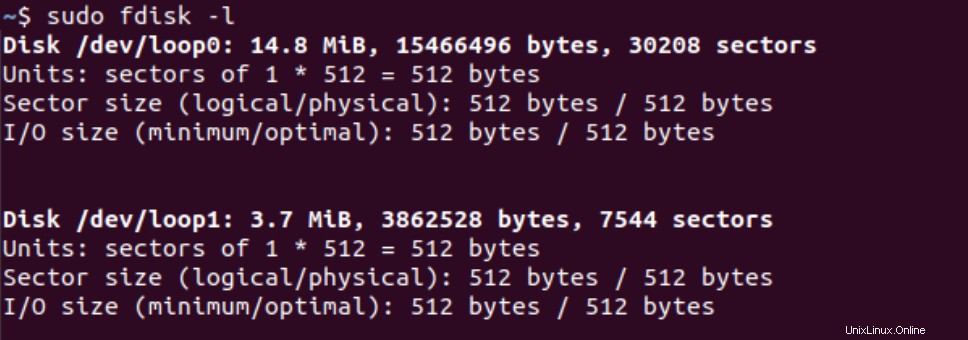
Ahora, elegimos un disco de esta lista para particionar. Para este tutorial, elegiremos el disco. Para crear particiones, usamos el 'modo de comando' del comando fdisk. Para ingresar al modo de comando, usamos este comando en nuestra terminal.
sudo fdisk [disk path]
Si ve un resultado similar a este, ha ingresado con éxito al modo de comando.
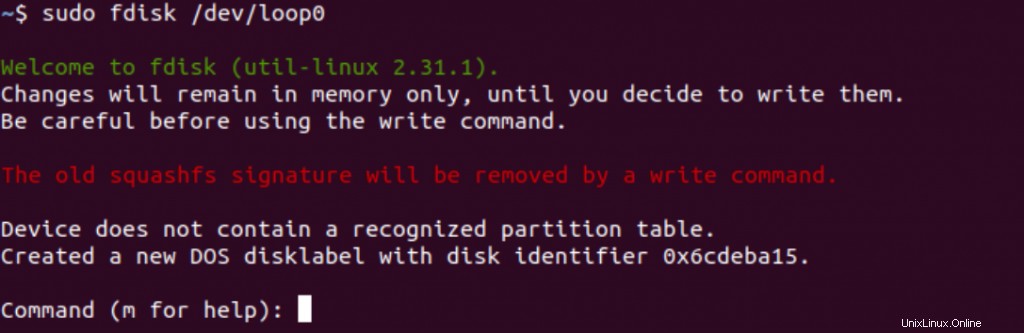
Uso del modo comando
Una vez que ingresamos al modo de comando, muchos principiantes pueden confundirse debido a la interfaz desconocida. El modo de comando de fdisk usa comandos de un solo carácter para especificar la acción deseada para el sistema. Puede obtener una lista de los comandos disponibles presionando 'm', como se muestra a continuación.
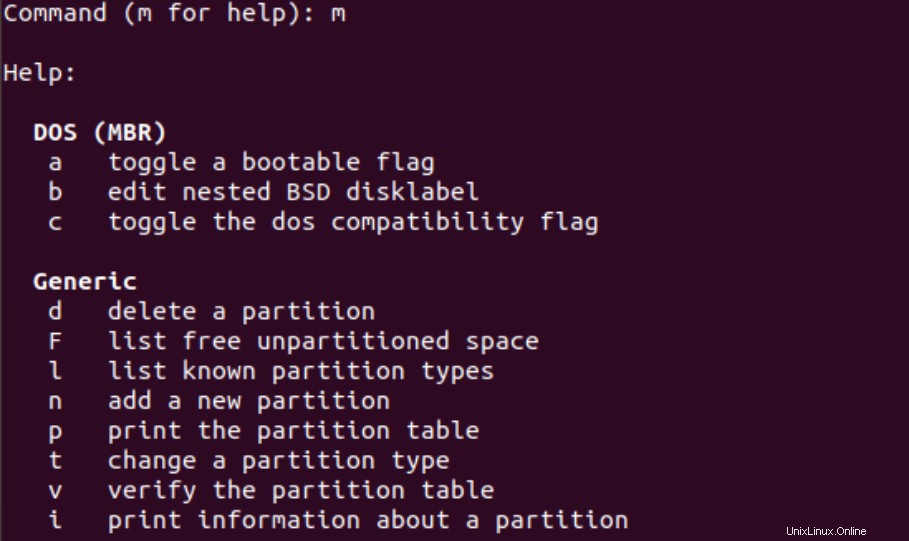
Crear una partición
Nuestro principal objetivo aquí es crear una partición. Para crear una nueva partición, usamos el comando 'n' . Esto le pedirá que especifique el tipo de partición que desea crear.
Si desea crear una partición lógica, elija 'l'. Alternativamente, puede elegir 'p' para una partición primaria. Para este tutorial, crearemos una partición primaria.
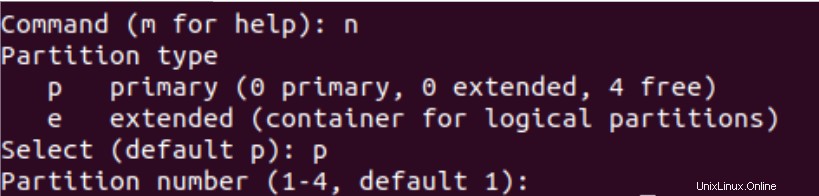
Ahora, se nos pedirá que especifiquemos el sector inicial para nuestra nueva partición. Presione ENTER para elegir el primer sector libre disponible en su sistema. A continuación, se le pedirá que seleccione el último sector de la partición.
Presione ENTER para usar todo el espacio disponible después de su primer sector o especifique el tamaño de su partición.

Como se muestra en la captura de pantalla anterior, elegimos crear una partición de 10 MB para esta demostración. Aquí 'M' especifica la unidad en megabytes. Puede usar 'G' para gigabytes.
Si no especifica una unidad, se supondrá que la unidad son sectores. Por lo tanto, +1024 significará 1024 sectores desde el sector inicial.
Configurar el tipo de partición
Una vez que creamos una partición, Linux establece el tipo de partición predeterminado como 'Linux'. Sin embargo, supongamos que deseamos que mi tipo de partición sea la partición 'Linux LVM'. Para cambiar el ID de nuestra partición, usaremos el comando 't'.
Ahora, se nos solicita que ingresemos el código HEX para nuestra ID de partición deseada. No recordamos el código HEX para los tipos de partición en la parte superior de nuestras cabezas.
Así que tomaremos la ayuda del comando 'L' para enumerar todos los códigos HEX para los tipos de partición disponibles. Esta lista debería verse como se muestra a continuación.
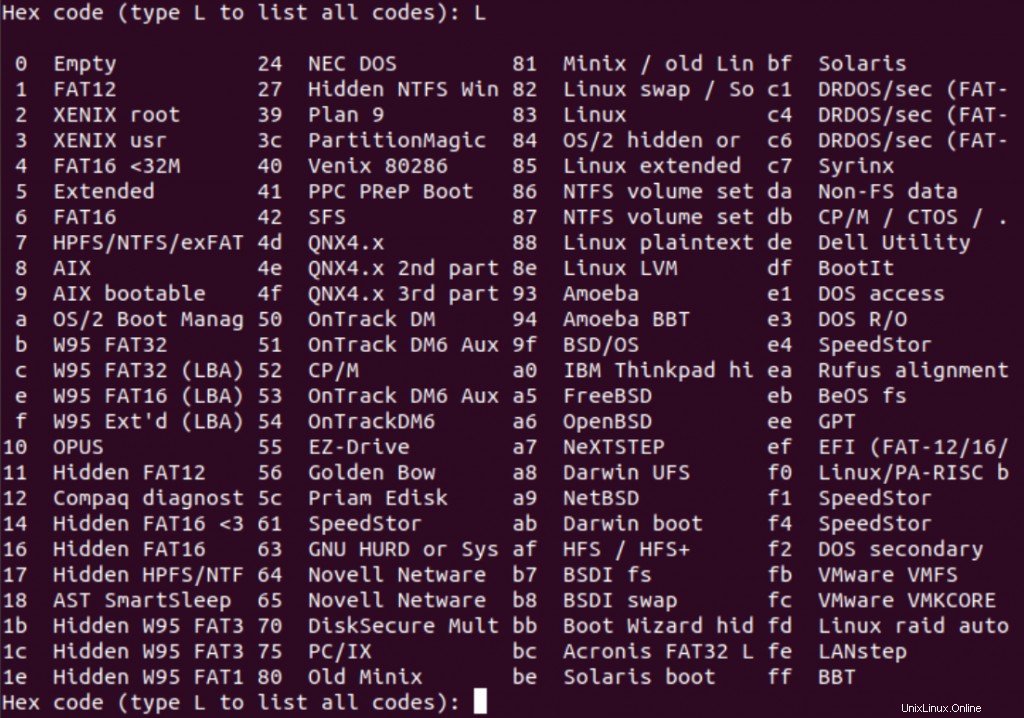
Vemos que el código HEX 8e es la ID de partición para el tipo de partición 'Linux LVM'. Por lo tanto, ingresaremos el código HEX requerido. El siguiente resultado nos da la confirmación de que nuestra ID de partición se ha cambiado correctamente.

Finalizando los cambios
Ahora que hemos creado una nueva partición y le hemos dado nuestra ID de partición deseada, necesitamos confirmar nuestros cambios. Todos los cambios realizados hasta este punto quedan guardados en la memoria, a la espera de ser escritos en nuestro disco.
Usamos el comando 'p' para ver la lista detallada de particiones para nuestro disco actual como se ve en la captura de pantalla a continuación.
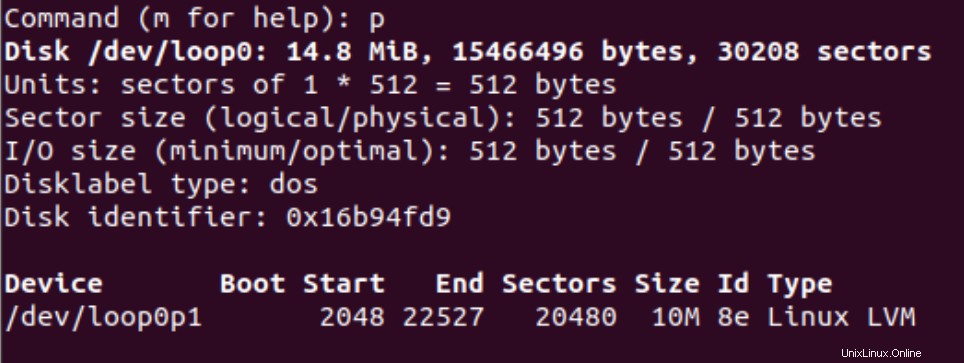
Esto nos permite confirmar todos los cambios que hemos hecho en el disco antes de hacerlos permanentes. Una vez que haya verificado los cambios, presione 'w' para escribir la nueva partición en su disco.
Si no desea escribir permanentemente su nueva partición en el disco, puede ingresar el comando 'q'. Esto hará que salga del modo de comando fdisk sin guardar ningún cambio.
Formatear una partición
Una vez que crea una nueva partición, es recomendable formatearla usando el comando mkfs apropiado.
Esto se debe a que usar una nueva partición sin formatearla puede causar problemas en el futuro. Para ver la lista de todos los comandos mkfs disponibles, ingresamos lo siguiente en nuestra línea de comando.
sudo mkfs
Esto nos da una lista de comandos mkfs disponibles. Si deseamos formatear una partición en nuestro disco actual con el sistema de archivos ext4, usamos este comando.
sudo mkfs.ext4 [partition path]
Conclusión
¡Eso es todo! Ahora sabe cómo crear una partición en Linux usando el comando fdisk. Puede reservar espacio para tareas específicas. Y en caso de que una partición se corrompa, no necesita preocuparse por los datos de otras particiones.
Como cada partición se trata como un disco separado, los datos de otras particiones permanecen seguros. La utilidad fdisk es una herramienta poderosa para la tarea de administrar particiones de disco, pero a menudo puede resultar confusa para los nuevos usuarios.
Esperamos que este tutorial haya podido ayudarlo a comprender cómo crear una nueva partición de disco en Linux utilizando la utilidad fdisk. Si tiene algún comentario, consulta o sugerencia, no dude en comunicarse con nosotros en los comentarios a continuación.